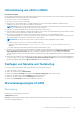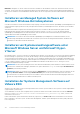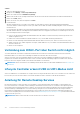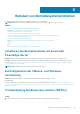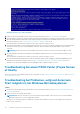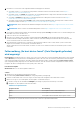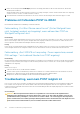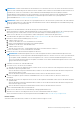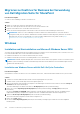Users Guide
Migrieren zu OneDrive for Business bei Verwendung
von Dell Migration Suite für SharePoint
Info über diese Aufgabe
So stellen Sie eine Verbindung zu OneDrive for Business her:
Schritte
1. Melden Sie sich bei einer SharePoint Online-Website im Browser an.
2. Klicken Sie in der Kopfzeile oben auf einer Office 365-Seite auf den OneDrive-Link.
3. Kopieren Sie die Website-URL von der Adresszeile des Browsers.
4. Öffnen Sie die Anwendung und geben Sie die OneDrive-URL im Assistenten für die Verbindung zu SharePoint an.
ANMERKUNG: Stellen Sie vor der Verbindung zur OneDrive-Website eines anderen Benutzers sicher, dass OneDrive
bereitgestellt wurde (d. h. der OneDrive-Websitebesitzer hat diese mindestens einmal aufgerufen) und Ihnen vom OneDrive-
Websitebesitzer oder unter Verwendung des Set-SPOUser-Cmdlets Administratorrechte gewährt wurden (http://
technet.microsoft.com/en-us/library/fp161375(v=office.15).aspx).
Windows
Installation und Neuinstallation von Microsoft Windows Server 2016
Sie können eine der folgenden Methoden zur Installation des Microsoft Windows Server 2016-Betriebssystems verwenden, wenn Sie es
noch nicht installiert haben oder Sie eine Neuinstallation durchführen möchten:
● Installieren des Windows Server 2016 mit dem Dell LifeCycle-Controller
● Installation des Betriebssystems unter Verwendung Windows-Server-2016-Medien
ANMERKUNG:
Dell EMC empfiehlt dringend, dass Sie die neueste Hotfixes und Security-Updates von Microsoft auf Ihrem System
installieren (unter Verwendung von Windows-Aktualisierungen oder durch Herunterladen der neuesten Aktualisierungen nach der
Installation des Betriebssystems).
Installation von Windows Server mithilfe Dell-LifeCycle-Controllers
Info über diese Aufgabe
Zum Installieren von Microsoft Windows Server für Standard-, Datencenter-, und Essentials-Edition mithilfe des Lifecycle Controllers:
Schritte
1. Schließen Sie Tastatur, Bildschirm, Maus und alle weiteren Peripheriegeräte am System an.
2. Schalten Sie das System und alle angeschlossenen Peripheriegeräte ein.
3. Wenn Sie die Hardware oder die Diagnose konfigurieren oder Änderungen vornehmen möchten, klicken Sie im Fenster LifeCycle
Controller auf die entsprechende Option.
Wenn keine Änderungen erforderlich sind, wählen Sie OS Deployment (Betriebssystembereitstellung).
4. Klicken Sie im Fenster Operating System Deployment (Betriebssystembereitstellung) auf Deploy OS (Betriebssystem
bereitstellen).
Das Fenster Configure or Skip RAID (RAID konfigurieren oder überspringen) wird angezeigt. Wenn ein „Redundant Array of
Independent Disks (RAID)“ konfiguriert ist, zeigt das Fenster die vorhandenen Einzelheiten der RAID-Konfiguration an.
5. Wählen Sie Go directly to OS Deployment (Direkt zur Betriebssystembereitstellung).
Wenn noch keine RAID-Konfiguration erstellt wurde, konfigurieren Sie.
6. Klicken Sie auf Next (Weiter).
Das Fenster Select Operating System (Betriebssystem auswählen) wird angezeigt. Es enthält eine Liste der kompatiblen
Betriebssysteme.
120
Beheben von Betriebssystemproblemen